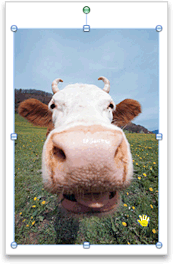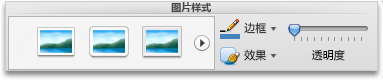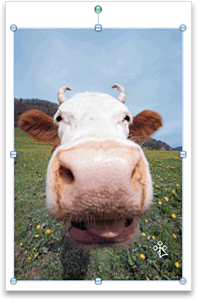您使用的是哪种 Office 程序?
Word
原因
可以通过对图片应用三维效果快速改善文档的外观。
操作方法
-
单击要对其应用效果的图片,然后单击“设置图片格式”选项卡。
-
在“图片样式”下,单击“效果”,指向“三维旋转”,然后单击所需效果,如“等轴左下”。
提示
-
要创建自定义效果,请单击“效果”,指向“三维旋转”,单击“三维旋转选项”,然后选择所需的选项。
-
要删除三维旋转,请单击“效果”,指向“三维旋转”然后单击“无三维旋转”。
PowerPoint
为什么?
可以通过对图片应用三维效果快速改善文档的外观。
操作方法
-
单击要对其应用效果的图片,然后单击“设置图片格式”选项卡。
注意: 要选择多张图片,请按住 SHIFT,然后单击所需图片。
-
在“图片样式”下,单击“效果”,指向“三维旋转”,然后单击所需效果,如“等轴左下”。
提示
-
要创建自定义效果,请单击“效果”,指向“三维旋转”,单击“三维旋转选项”,然后选择所需的选项。
-
要删除三维旋转,请单击“效果”,指向“三维旋转”然后单击“无三维旋转”。
另请参阅
Excel
原因
可以通过对图片应用三维效果快速改善文档的外观。
操作方法
-
单击要对其应用效果的图片,然后单击“设置图片格式”选项卡。
注意: 要选择多张图片,请按住 SHIFT,然后单击所需图片。
-
在“图片样式”下,单击“效果”,指向“三维旋转”,然后单击所需效果,如“等轴左下”。
提示
-
要创建自定义效果,请单击“效果”,指向“三维旋转”,单击“三维旋转选项”,然后选择所需的选项。
-
要删除三维旋转,请单击“效果”,指向“三维旋转”然后单击“无三维旋转”。